ما هي شبكة VPN؟ مزايا وعيوب شبكة VPN الافتراضية الخاصة

ما هو VPN، وما هي مزاياه وعيوبه؟ لنناقش مع WebTech360 تعريف VPN، وكيفية تطبيق هذا النموذج والنظام في العمل.
روابط الجهاز
إذا كنت تنظم اجتماعات بانتظام ، فإنك تدرك أهمية الحصول على ردود على دعواتك. يُعد تخمين من سيحضر اجتماعًا مشكلة كبيرة يمكن أن تتسبب في تحطم قطار لحدث منظم جيدًا لأسباب عديدة. تحتاج أيضًا إلى تأكيد أن الأشخاص الذين تدعوهم للتحدث في الاجتماع سيحضرون بالفعل.
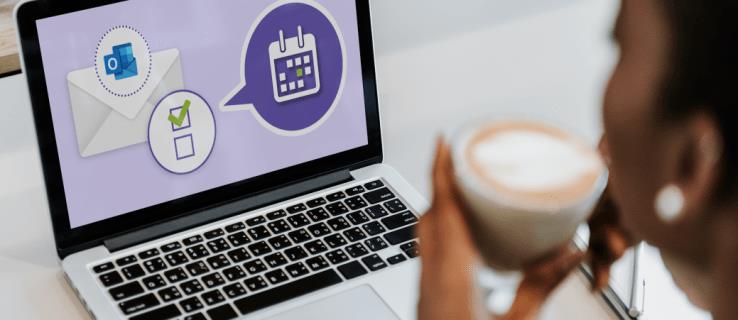
لحسن الحظ ، ليس عليك المخاطرة بالإحراج أو خسارة المال بسبب كارثة الاجتماع. Microsoft Office هو الرائد في تطبيقات التقويم الرقمي. تتمثل إحدى أفضل الوظائف في تتبع الأحداث المدرجة في التقويم التي تقوم بإنشائها في التطبيق. بمجرد إرسال الدعوات ، يمكنك فقط انتظار الردود على RSVP الرقمي الخاص بك.
هل تحتاج إلى مساعدة في التحقق من الشخص الذي وافق على طلب الاجتماع الخاص بك على Microsoft Outlook؟ تسرد هذه المقالة إرشادات لمنظمي اجتماعات Outlook لمعرفة الحاضرين الذين يستجيبون للدعوة. يتم تجميع الخطوات خطوة بخطوة لتبسيط العملية.
كيفية التحقق من من وافق على اجتماع Outlook على جهاز كمبيوتر يعمل بنظام Windows
بمجرد إنشاء اجتماع ، تصبح منظم الاجتماع. بصفتك المنظم ، يمكنك الوصول إلى تفاصيل حول الاجتماع أكثر من الحاضرين ، ويمكنك عرض حالة الحاضرين كلما أردت. يمكنك أيضًا الاطلاع على عناوين بريدهم الإلكتروني بالإضافة إلى الردود على المراسلات الإضافية إذا لزم الأمر.
استخدم قائمة التتبع في Microsoft Outlook لمشاهدة الردود على الاجتماعات من خلال الخطوات التالية:

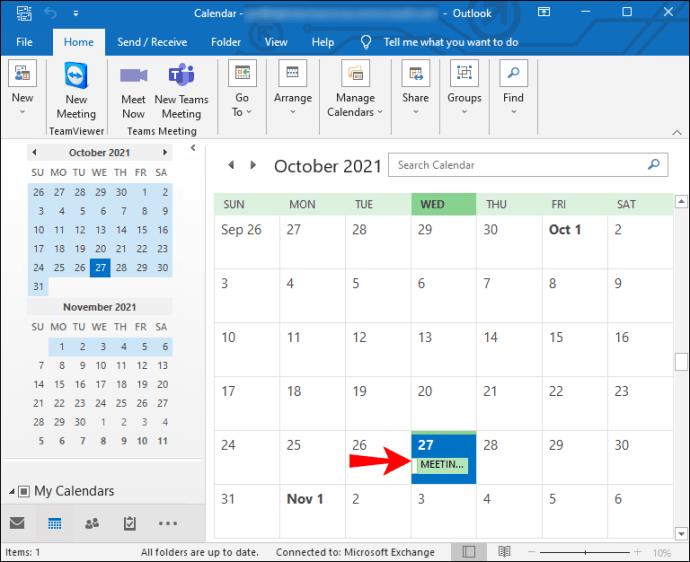
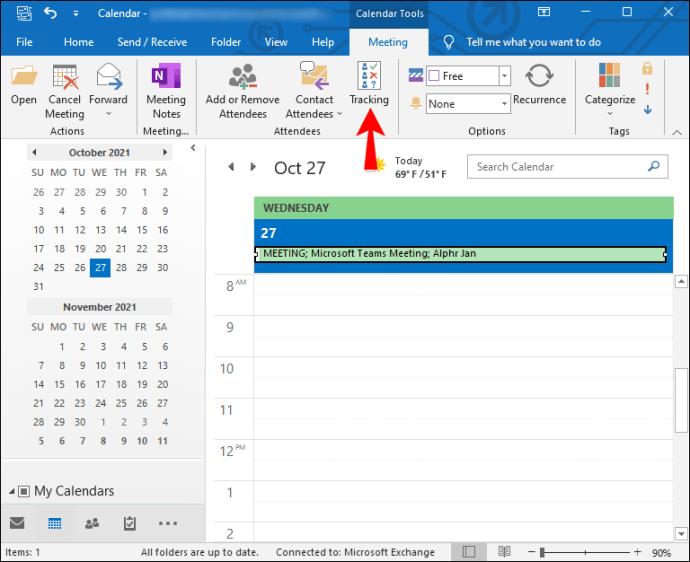
ستفتح الخطوة الأخيرة قائمة حضور الاجتماع. في عمود الاستجابة ، سترى ما إذا كان الأشخاص الذين دعوتهم قد قبلوا الدعوة أو رفضوها أو لم يستجيبوا لها. تذكر أن أحد الحاضرين غير مطالب بإرسال أي رد إليك. ومع ذلك ، إذا لم يفعلوا ذلك ، فلا يمكنك تتبع حضورهم من خلال التطبيق.
إذا كنت ترغب في الاتصال بمدعوين لم يستجيبوا بطريقة أو بأخرى ، فيمكنك التواصل عبر البريد الإلكتروني.
يمكن لمنظم الاجتماع فقط عرض قائمة التعقب. إذا قمت بإنشاء الاجتماع باستخدام Microsoft 365 ، فيمكن لجميع الحاضرين الذين يستخدمون نفس التطبيق أيضًا عرض الردود على الدعوة.
كيفية التحقق من من وافق على اجتماع Outlook على جهاز Mac
عند جدولة اجتماع باستخدام Microsoft Outlook على جهاز Mac ، يمكن للحضور الموافقة على الفور. يمكنهم أيضًا تعديل ردهم وطلب موعد آخر لمقابلتك. إذا كان الأمر كذلك ، فلديك نفس الخيارات للرد على اقتراحهم.
يمكن للمدعوين أيضًا القبول مبدئيًا أو الرفض أو اختيار عدم الرد. يمكنك عرض ردود الحضور على دعوتك باتباع الخطوات أدناه.
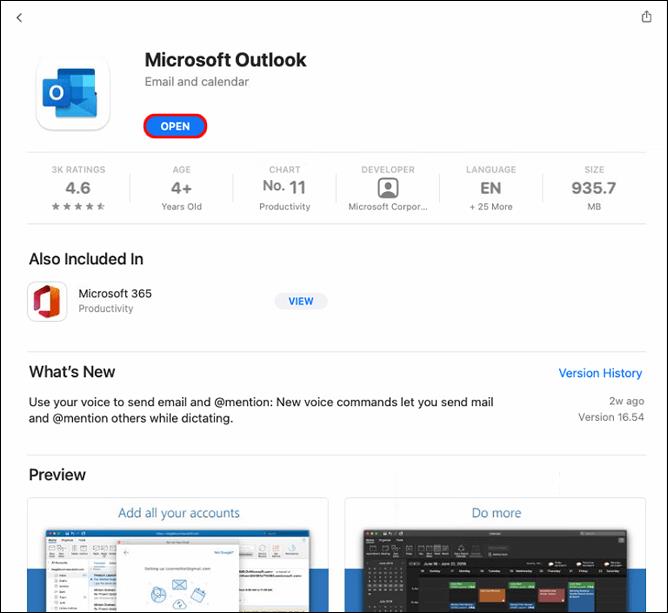
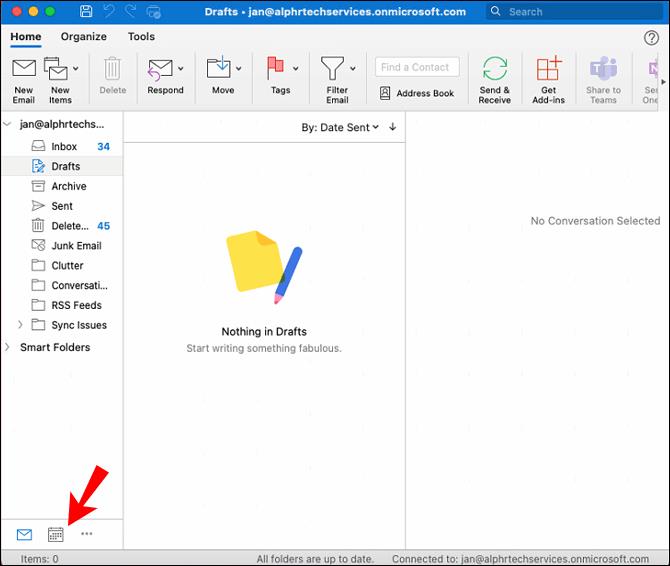
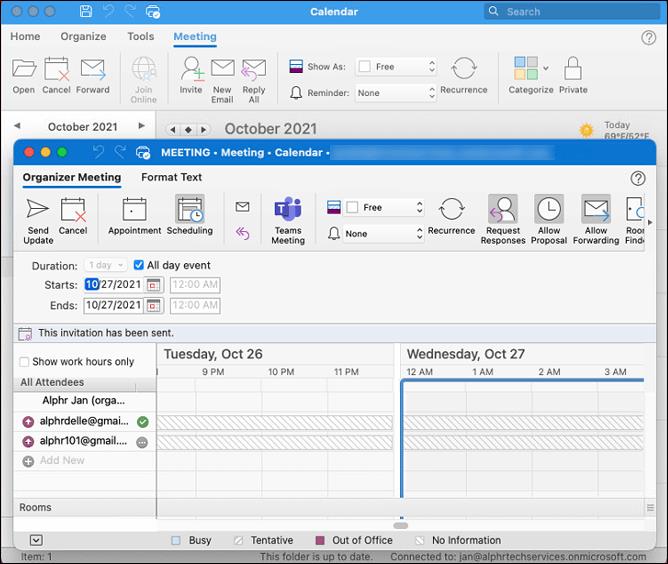
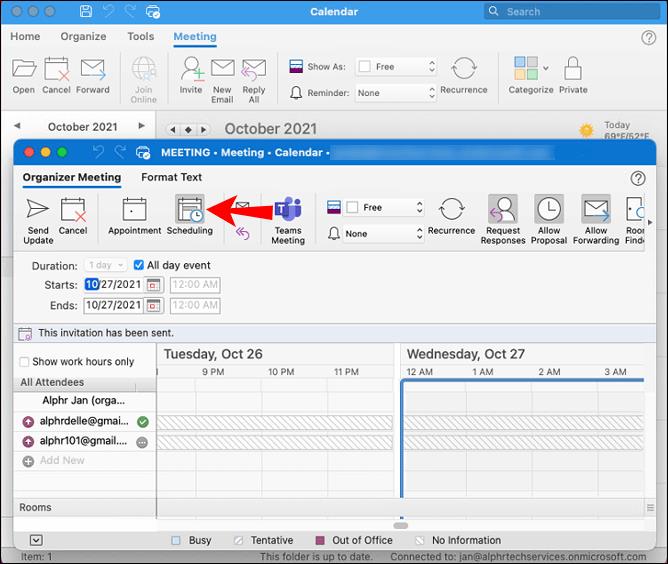
بعد ذلك ، سترى ردًا بجوار كل حاضر ، ولا سيما أولئك الذين ربما استخدموا خيار "الرد الآن" وقبلوا على الفور. قد يختار المدعوون أيضًا رفض أو تأجيل ردهم.
لا يوجد خيار لك لعرض تاريخ أو وقت إرسال الردود إليك من قبل الحاضر. إذا كنت بحاجة إلى طابع زمني للردود ، فيمكنك حفظ إعلامات البريد الإلكتروني المستلمة للحصول على سجل بوقت تلقي الردود.
سترى الردود على دعوتك مدرجة كجدول. قد يمثل هذا مشكلة لأنه لا يمكنك فرز القائمة وتصفيتها. إليك طريقة تسمح لك بفرز ردودك:
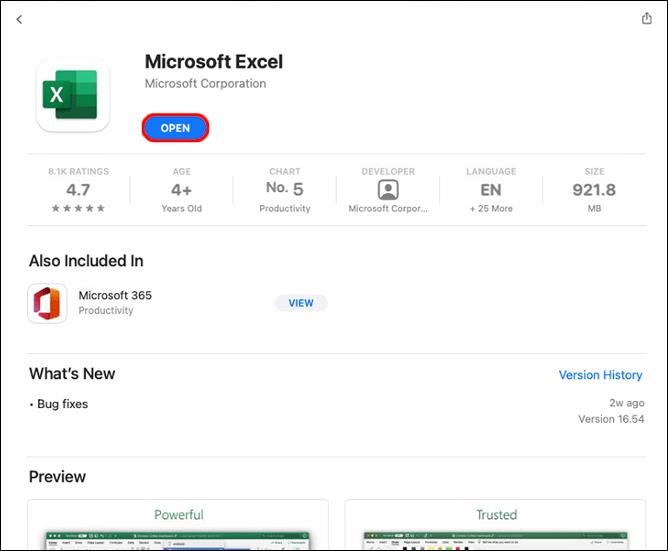
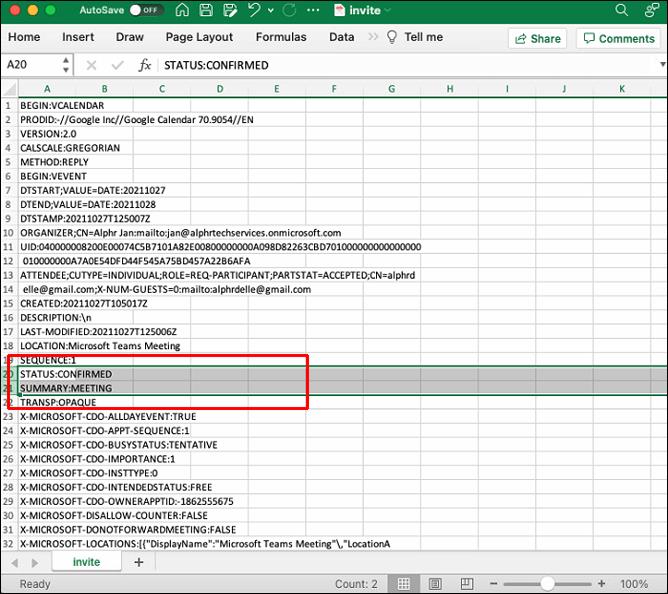
الحد الأقصى لعدد المستلمين الذين يمكنك تتبعهم على تطبيق Mac Outlook هو 500 لكل بريد إلكتروني. ومع ذلك ، يتم احتساب قائمة التوزيع على أنها مستلم واحد فقط. أيضًا ، يجب أن يكون لديك إصدار محدث من Outlook لتعقب استجابات الحضور للاجتماعات الكبيرة.
كيفية التحقق من من وافق على اجتماع Outlook على iPhone
تعتبر مراقبة من يحضر اجتماعك أكثر ملاءمة باستخدام Outlook على iPhone. لديك الحرية في الذهاب إلى أي مكان وما زلت تتحقق من الحضور عند الانتهاء من الخطط. للاستمتاع بهذه الميزة ، يجب عليك تنزيل تطبيق Microsoft Outlook للبدء.
فيما يلي إرشادات تنزيل تطبيق Microsoft Outlook (إذا لم يكن لديك بالفعل):

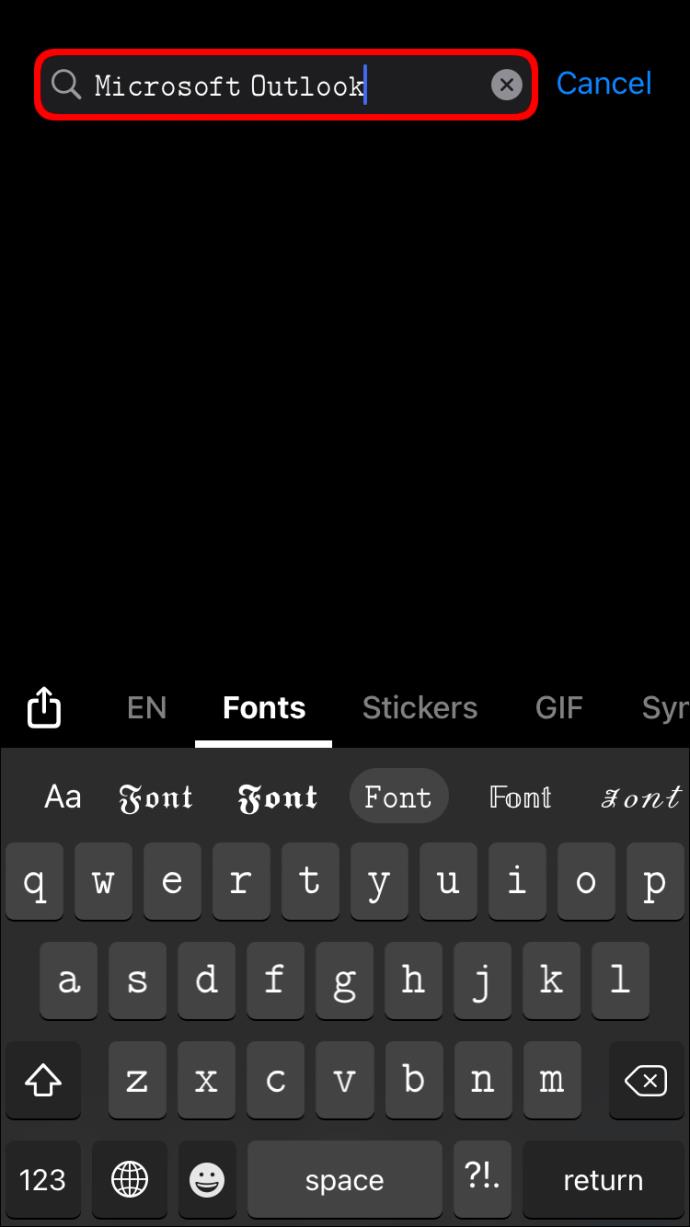
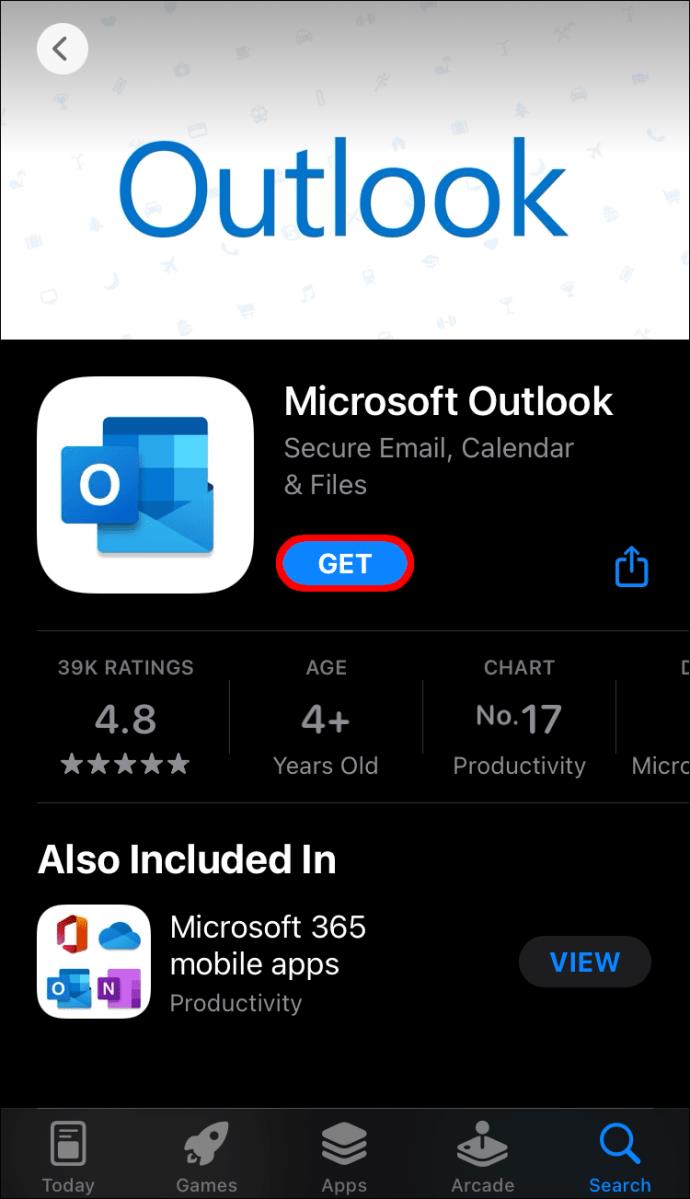
أنت الآن جاهز لاستخدام Outlook للتحقق من استجابات الحضور على دعوتك. ابدأ بالقيام بما يلي:
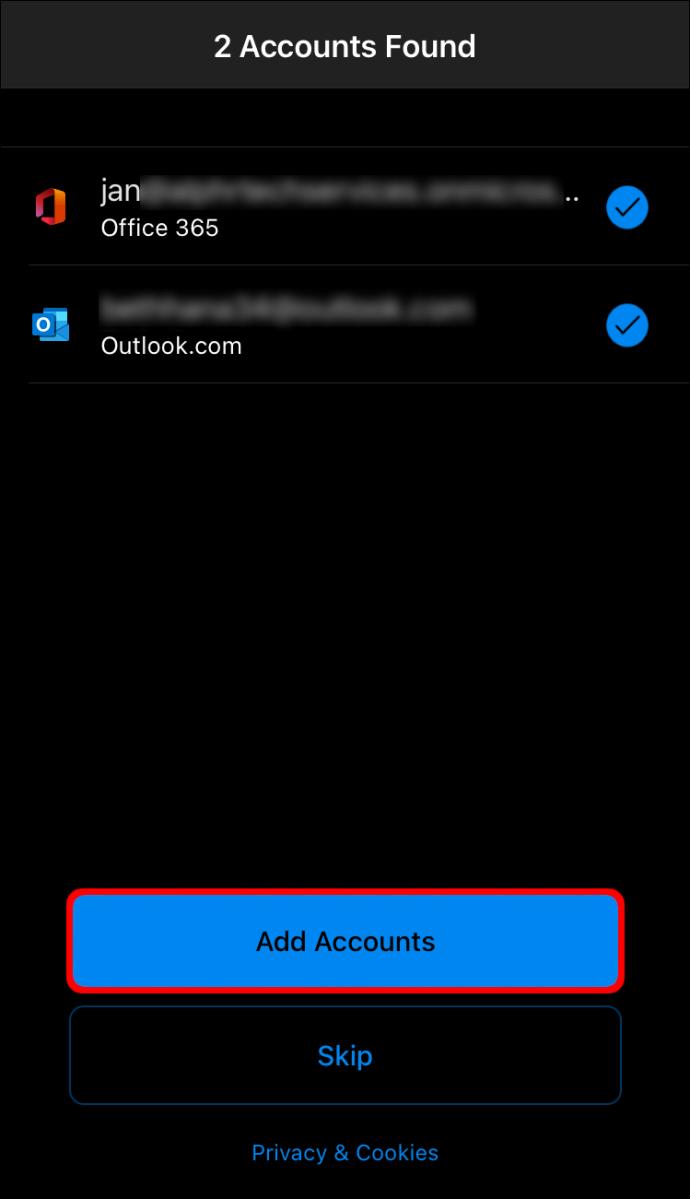
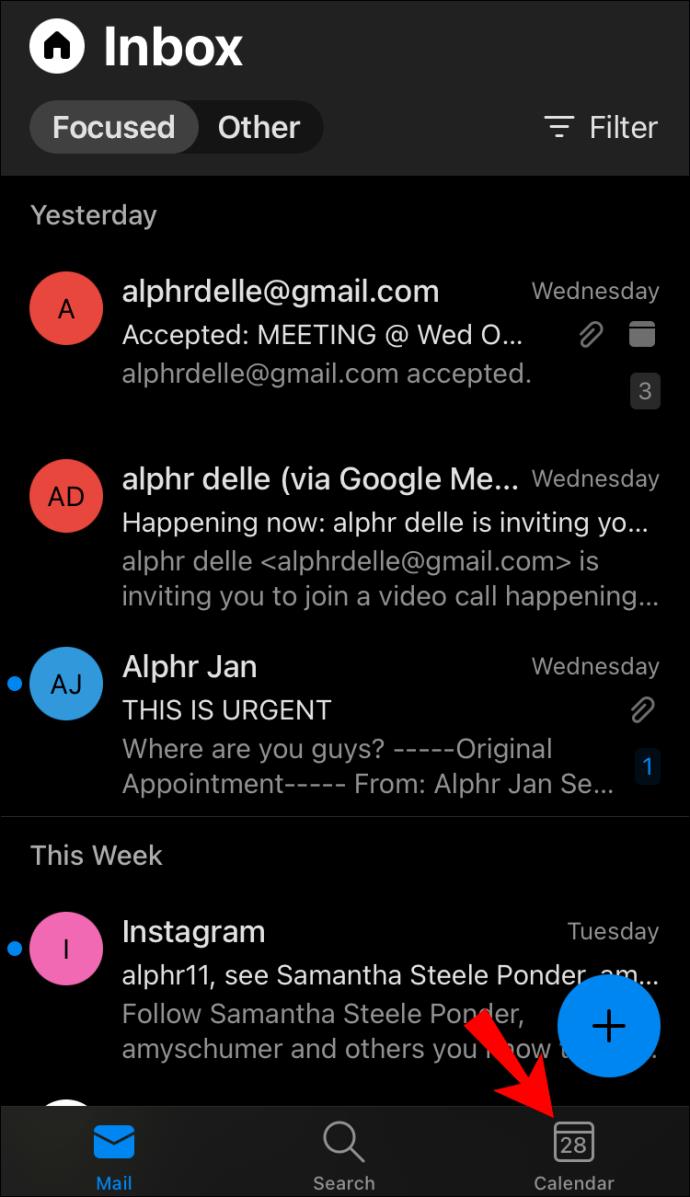
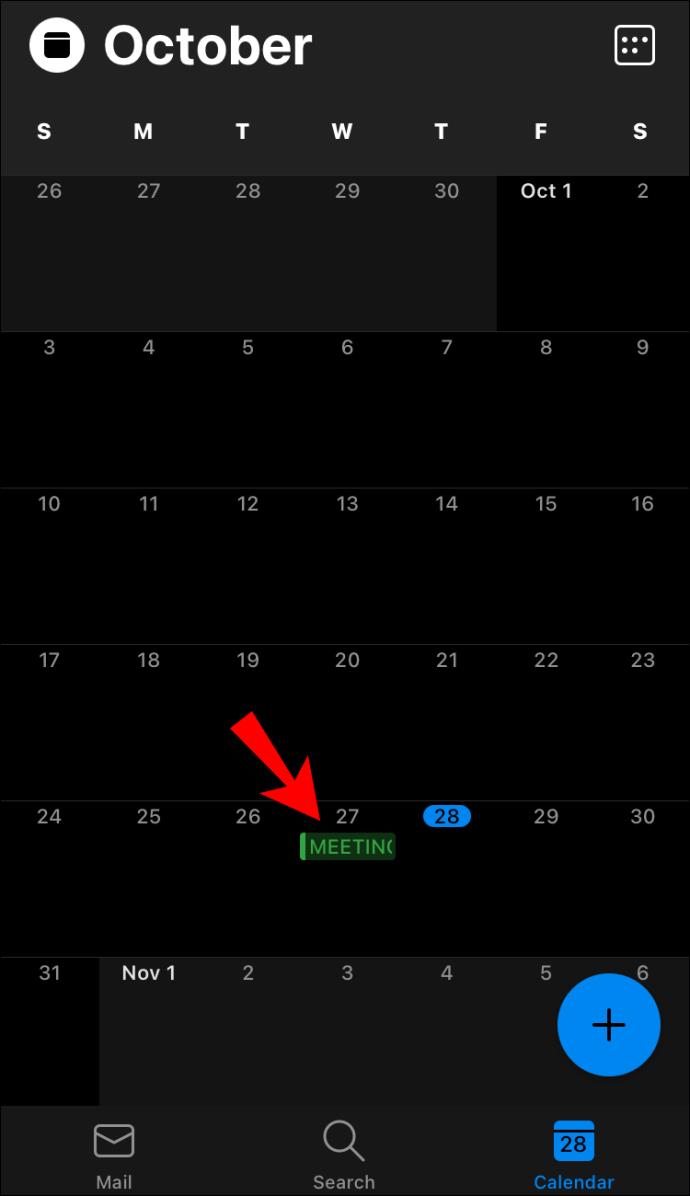
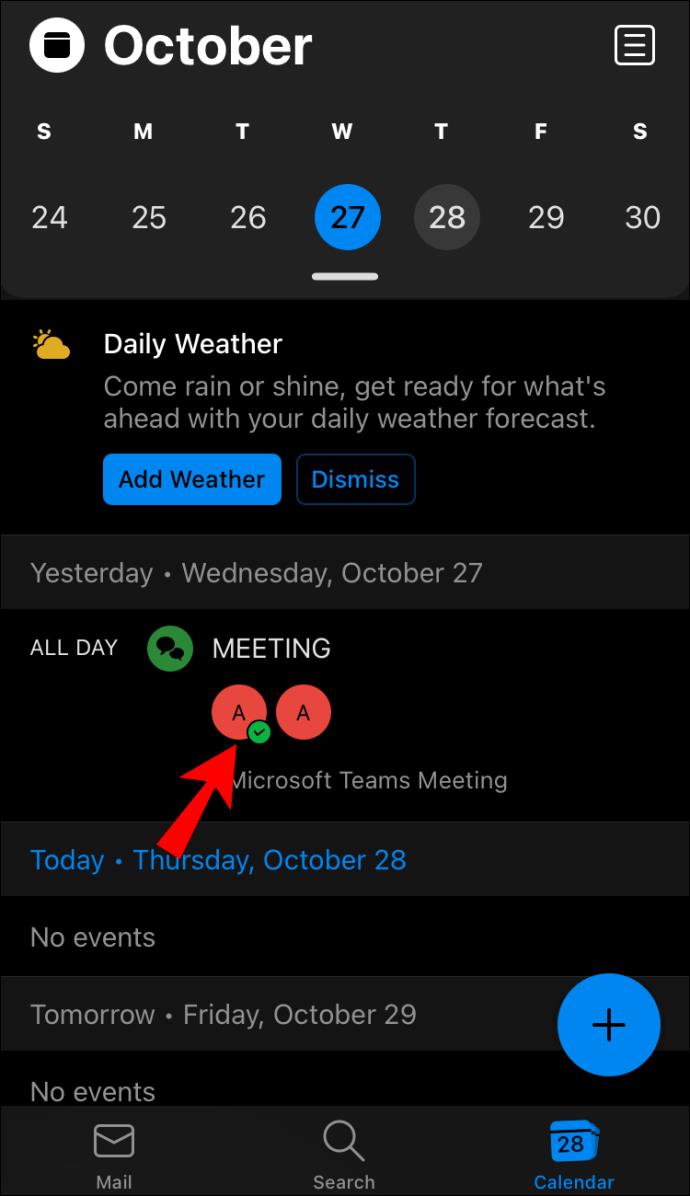
تملأ الأحداث التي تمت إضافتها على جهاز الكمبيوتر جهازك بمجرد مزامنة تقويم Outlook مع جهاز iPhone الخاص بك. تذكر أنه يجب إنشاء الاجتماع في التقويم الأساسي الخاص بك حتى تتمكن من عرض معلومات الحضور. لا يمكنك تتبع الردود من الأشخاص الذين تدعوهم من تقويم ثانوي.
كيف تتحقق من من وافق على لقاء Outlook على هاتف Android؟
إذا كنت تستخدم جهاز Android ، فيمكنك التمتع بقدر أكبر من التنقل أثناء تنظيم اجتماعك. تعرف على من قبل دعوة الاجتماع على هاتف Android الخاص بك أثناء التنقل. قبل أن تتمكن من التحقق ، تحتاج أولاً إلى تنزيل تطبيق Microsoft Outlook لنظام Android على جهازك.
إرشادات لتنزيل تطبيق Microsoft Outlook لنظام Android (إذا لم تكن قد قمت بذلك بالفعل):
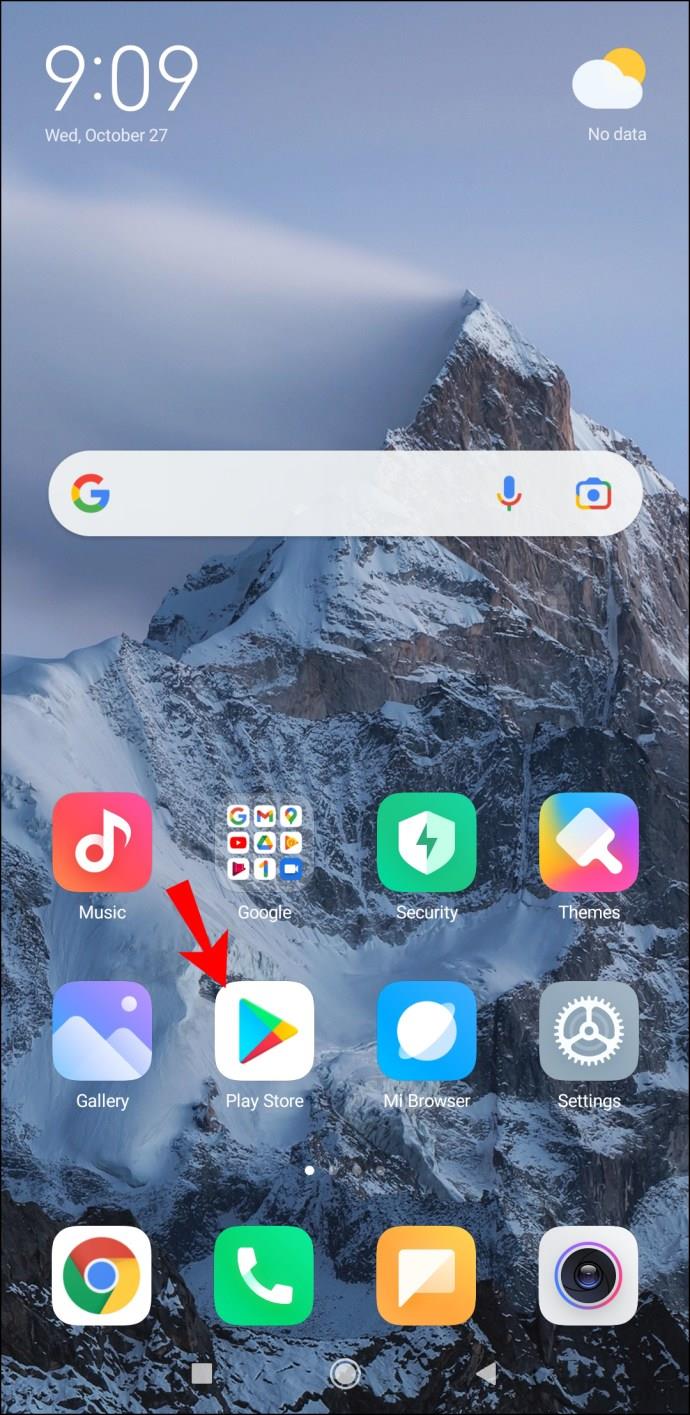
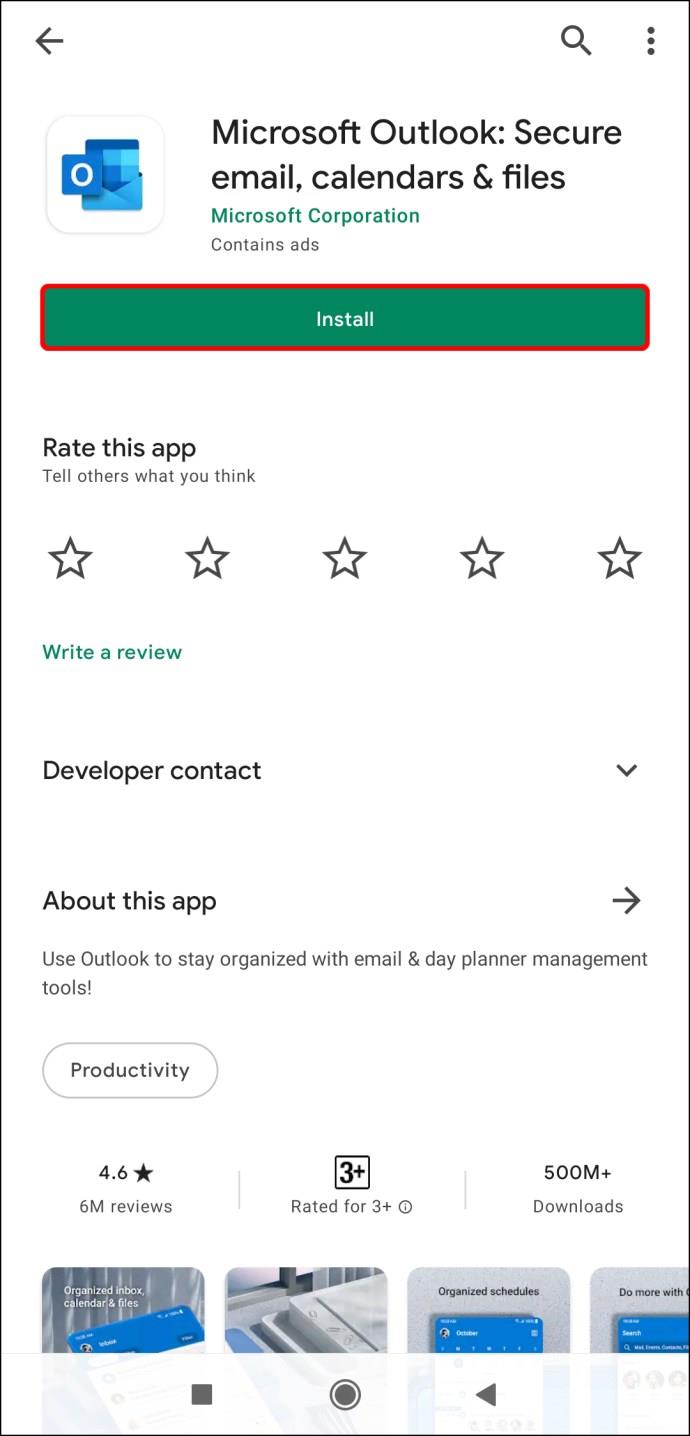
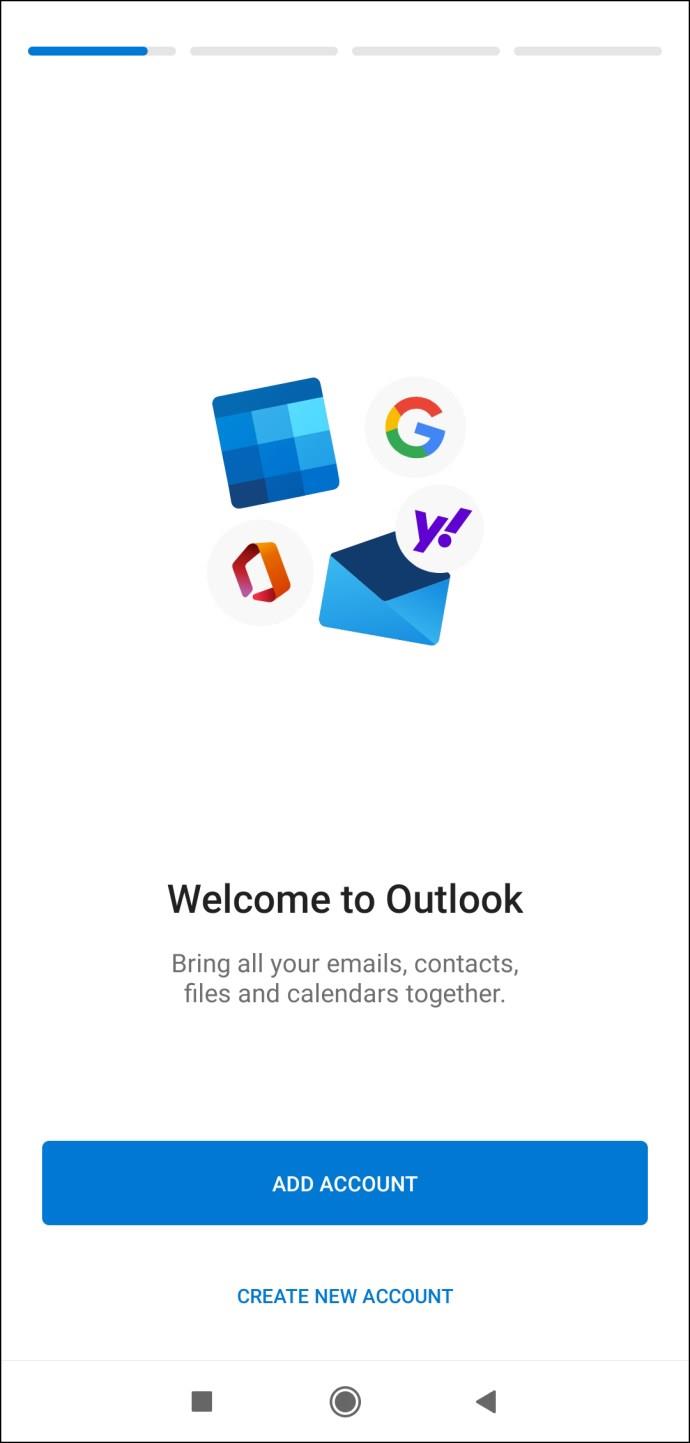
بمجرد حصولك على التطبيق ، حان الوقت لمزامنة التطبيق مع هاتفك. ستعمل معلومات الاجتماع على ملء التطبيق تلقائيًا على هاتفك إذا تم إعداده على جهاز الكمبيوتر أو الجهاز اللوحي. عند الانتهاء من المزامنة ، يمكنك عرض الاستجابات لدعوة الاجتماع باستخدام جهاز Android الخاص بك. اتبع هذه الخطوات للبدء:
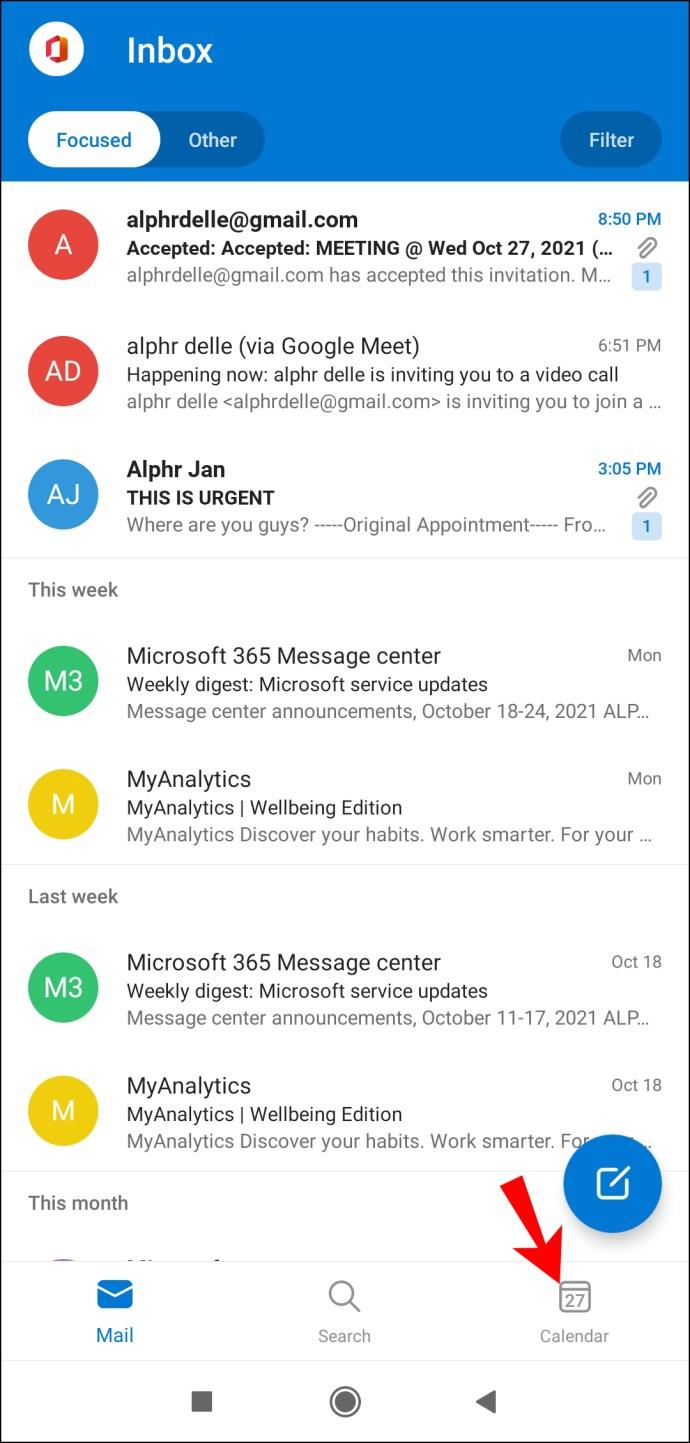
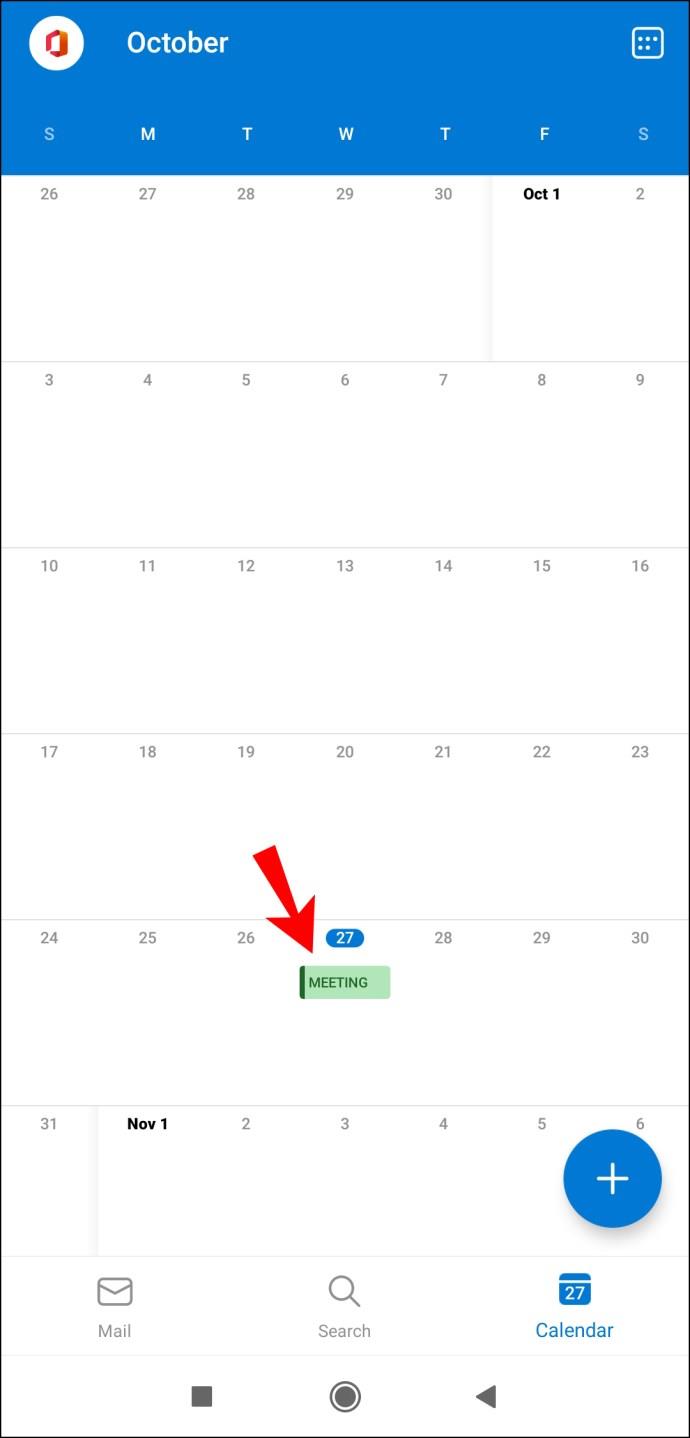
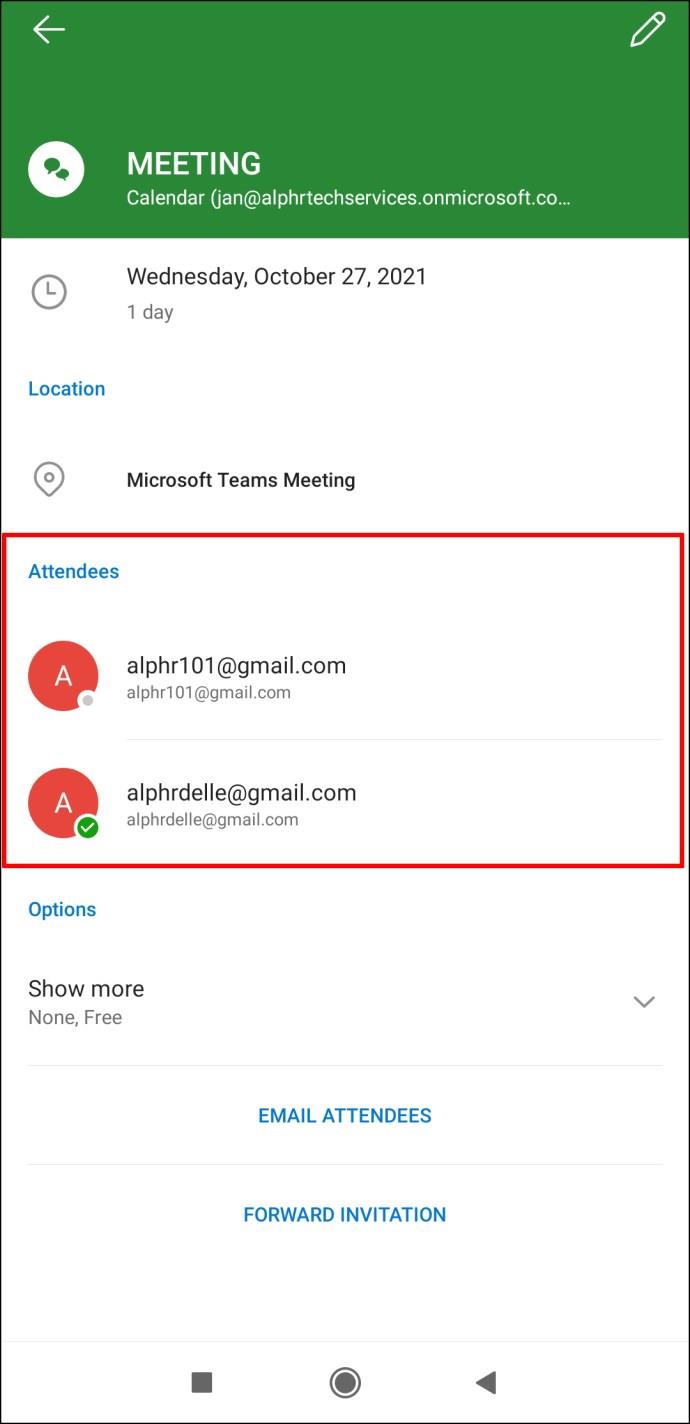
سترى استجابات الحضور في الجزء العلوي الأيسر من نافذة الاجتماع. من هنا ، يمكنك عرض أسماء المدعوين الذين قبلوا ورفضوا. الحضور الذين لم يستجيبوا لهذه النقطة سيكون لديهم "لا شيء" بجانب أسمائهم كحالة. يمكنك اختيار المتابعة معهم عبر البريد الإلكتروني أو التحقق مرة أخرى لاحقًا لمعرفة ما إذا كانوا يستجيبون أم لا.
أنت مدعو وديا
Outlook هو أداة مفيدة للتخطيط لاجتماع بأي حجم. يمكنك تنسيق اجتماع من خمسمائة إلى خمسمائة مدعو مع الاستمرار في مواكبة عدد المدعوين. تعتبر إرشادات تنزيل تطبيق Outlook واستخدامه بسيطة جدًا. لكن مكافآت استخدام Outlook لتتبع دعوة الاجتماع بكفاءة لا تقدر بثمن.
هل تستخدم Outlook للاجتماعات بخلاف تلك المتعلقة بالأعمال؟ أخبرنا عن الأحداث الأخرى التي استخدمتها التطبيق في قسم التعليقات أدناه.
ما هو VPN، وما هي مزاياه وعيوبه؟ لنناقش مع WebTech360 تعريف VPN، وكيفية تطبيق هذا النموذج والنظام في العمل.
لا يقتصر أمان Windows على الحماية من الفيروسات البسيطة فحسب، بل يحمي أيضًا من التصيد الاحتيالي، ويحظر برامج الفدية، ويمنع تشغيل التطبيقات الضارة. مع ذلك، يصعب اكتشاف هذه الميزات، فهي مخفية خلف طبقات من القوائم.
بمجرد أن تتعلمه وتجربه بنفسك، ستجد أن التشفير سهل الاستخدام بشكل لا يصدق وعملي بشكل لا يصدق للحياة اليومية.
في المقالة التالية، سنقدم العمليات الأساسية لاستعادة البيانات المحذوفة في نظام التشغيل Windows 7 باستخدام أداة الدعم Recuva Portable. مع Recuva Portable، يمكنك تخزينها على أي وحدة تخزين USB مناسبة، واستخدامها وقتما تشاء. تتميز الأداة بصغر حجمها وبساطتها وسهولة استخدامها، مع بعض الميزات التالية:
يقوم برنامج CCleaner بالبحث عن الملفات المكررة في بضع دقائق فقط، ثم يسمح لك بتحديد الملفات الآمنة للحذف.
سيساعدك نقل مجلد التنزيل من محرك الأقراص C إلى محرك أقراص آخر على نظام التشغيل Windows 11 على تقليل سعة محرك الأقراص C وسيساعد جهاز الكمبيوتر الخاص بك على العمل بسلاسة أكبر.
هذه طريقة لتقوية نظامك وضبطه بحيث تحدث التحديثات وفقًا لجدولك الخاص، وليس وفقًا لجدول Microsoft.
يوفر مستكشف ملفات Windows خيارات متعددة لتغيير طريقة عرض الملفات. ما قد لا تعرفه هو أن أحد الخيارات المهمة مُعطّل افتراضيًا، مع أنه ضروري لأمان نظامك.
باستخدام الأدوات المناسبة، يمكنك فحص نظامك وإزالة برامج التجسس والبرامج الإعلانية والبرامج الضارة الأخرى التي قد تكون مختبئة في نظامك.
فيما يلي قائمة بالبرامج الموصى بها عند تثبيت جهاز كمبيوتر جديد، حتى تتمكن من اختيار التطبيقات الأكثر ضرورة والأفضل على جهاز الكمبيوتر الخاص بك!
قد يكون من المفيد جدًا حفظ نظام تشغيل كامل على ذاكرة فلاش، خاصةً إذا لم يكن لديك جهاز كمبيوتر محمول. ولكن لا تظن أن هذه الميزة تقتصر على توزيعات لينكس - فقد حان الوقت لتجربة استنساخ نظام ويندوز المُثبّت لديك.
إن إيقاف تشغيل بعض هذه الخدمات قد يوفر لك قدرًا كبيرًا من عمر البطارية دون التأثير على استخدامك اليومي.
Ctrl + Z هو مزيج مفاتيح شائع جدًا في ويندوز. يتيح لك Ctrl + Z التراجع عن إجراءات في جميع أقسام ويندوز.
تُعدّ الروابط المختصرة مفيدةً لإزالة الروابط الطويلة، لكنها تُخفي أيضًا وجهتها الحقيقية. إذا كنت ترغب في تجنّب البرامج الضارة أو التصيّد الاحتيالي، فإنّ النقر العشوائي على هذا الرابط ليس خيارًا حكيمًا.
بعد انتظار طويل، تم إطلاق التحديث الرئيسي الأول لنظام التشغيل Windows 11 رسميًا.













